こんにちは、ディレクターの大橋です。
「これからは動画によるマーケティングが重要だ!」と聞き、慌ててYouTubeにチャンネルを作成した経験をお持ちの方は多いのではないでしょうか。
最近さまざまな企業が業種を問わずYouTubeにチャンネルを開設し、動画を配信しています。
ただ残念なことに、せっかく良い動画を配信しているのに、YouTubeチャンネルの設定がきちんと行われていないために、ブランディングに繋がっていないケースが多々見受けられます。
今日はYouTubeチャンネルを開設した際、これだけは設定しておきたいという項目を4つご紹介します。
①チャンネルアート、チャンネルアイコンの設定
YouTubeチャンネルを表示した際、上部にある横長の大きな画像が「チャンネルアート」、左上にある正方形の画像が「チャンネルアート」です。
ビジュアルで訴求できる重要な箇所となりますので、必ず設定しましょう。
画像サイズは、「チャンネルアート」が2560×1440、「チャンネルアイコン」が800×800となっています。
詳しくは以下の公式ガイドラインを参照ください。
●チャンネル アートの作成または編集-YouTubeヘルプ
●チャンネルアイコン-YouTubeヘルプ
②チャンネル説明文の入力
このチャンネルは誰が運用していて、どんな動画を配信しているのかを記載しましょう。
設定方法
「概要」タブを開き、「説明」欄に説明文を入力し、「完了」をクリックすれば完了です。
③HP、SNSへのリンク設定
YouTubeチャンネルにアクセスしてくれたユーザーを、Webサイトや他のSNSへ誘導できるよう、それぞれリンクを設定しましょう。
設定方法
「概要」タブを開き、「リンク」をクリックします。
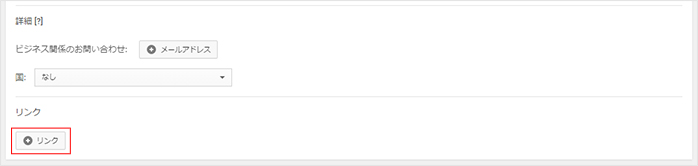
「追加」をクリックします。
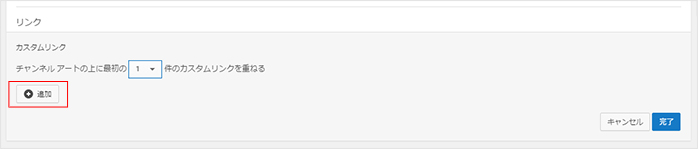
リンクのタイトルとURLを入力し、「完了」をクリックします。

なお、「カスタムリンク」の機能を使えば、チャンネルアートの上にリンクを掲載することができます。強調したいリンクがあれば、カスタムリンクに設定するのがいいでしょう。
④ブランディングの透かし
ブランディングの透かしとは、動画再生画面の上に、任意の画像を設置することができる機能です。
設置した画像はマウスオーバーでチャンネル登録を促すポップアップが表示され、クリックするとチャンネルページへ移動します。
設定方法
「クリエイターツール」→「チャンネル」→「ブランディング」→「ブランディングの透かし」の順にクリックし、画像をアップロードします。
画像のサイズは特に指定は無いようですが、500×500あたりでいいでしょう。
画像を表示するタイミングは以下の3つから選ぶことができます。
①動画の最後・・・動画の再生が終了したタイミングで表示させることができます。
②開始位置を指定・・・動画再生開始5秒後など、指定した位置から表示させることができます。
③動画全体・・・動画の再生中常に表示させることができます。
まとめ
YouTubeチャンネルはデフォルトのままだと全くオリジナル性の無いものとなりますので、自社のブランディングのためにも、手間はかかりますがきちんと設定は行いましょう。















